Este tutorial le mostrará cómo instalar Oracle VirtualBox en Debian 10 Buster. VirtualBox es un software de virtualización gratuito y de código abierto (GPLv2) que se puede utilizar tanto en la empresa como en el hogar. Puede ejecutarse en Linux, MacOS, Windows y Solaris. El último VirtualBox 6.0.10 fue lanzado el 16 de julio de 2019 por Oracle. A continuación se muestran algunos de los aspectos más destacados de la serie VirtualBox 6.x:
- VirtualBox 6.0 trae una importante renovación a la interfaz de usuario, brindando a los usuarios una interfaz gráfica mucho más simple.
- Soporte implementado para exportar una máquina virtual a Oracle Cloud Infrastructure
- Compatibilidad con virtualización de hardware anidado en CPU AMD
- Soporte de escalado y HiDPI muy mejorado, incluida una mejor detección y configuración por máquina
- Compatibilidad con configuraciones de altavoces de sonido envolvente
- Admite la firma del controlador de arranque seguro UEFI en hosts Ubuntu y Debian
- Capacidad de recordar el tamaño de la pantalla del invitado después de un reinicio del invitado
- Compatible con kernels de Linux 5.0 y 5.1 (Ubuntu 19.04 viene con kernel de Linux 5.0).
- Rendimiento y confiabilidad mejorados de la función de carpeta compartida
- Compatibilidad básica con dispositivos gráficos VMSVGA en máquinas virtuales mediante EFI
- USB:backends de Linux modificados para restablecer los dispositivos USB (anteriormente, la mayoría de los intentos de los invitados para restablecer los dispositivos USB se ignoraban)
VirtualBox 6.0 eliminó el soporte para hosts de 32 bits. Si está utilizando una máquina de 32 bits, debe usar VirtualBox 5.2 en su lugar.
Tenga en cuenta que si tiene firmware UEFI en su computadora, recomendaría deshabilitar el Arranque seguro, porque al instalar VirtualBox, se agregarán algunos módulos del kernel (vboxdrv, vboxnetflt, vboxnetadp, vboxpci) al kernel de Linux.
Habilitar sudo para la cuenta de usuario estándar en Debian
Algunos comandos en este tutorial tienen el prefijo sudo . Si su cuenta de usuario no está en la lista de sudoers, puede usar el siguiente comando para cambiar a usuario root, asumiendo que conoce la contraseña de root.
su -
Si desea agregar la cuenta de usuario estándar a la lista sudoer, ejecute el siguiente comando como root. Reemplace el nombre de usuario con su nombre de usuario real.
adduser username sudo
Luego instala sudo utilidad.
apt install sudo
Cierra la sesión y vuelve a iniciarla para que el cambio surta efecto. A partir de ahora, el usuario estándar puede usar sudo para administrar el sistema.
Instalar la última versión de VirtualBox 6.0.10 en Debian 10 Buster
VirtualBox no está incluido en el repositorio predeterminado de Debian 10, pero puede instalarlo desde el repositorio anterior de Oracle. Primero, cree un nuevo archivo de lista de fuentes para VirtualBox en /etc/apt/sources.list.d/ directorio, con un editor de texto de línea de comando como Nano.
sudo nano /etc/apt/sources.list.d/oracle-virtualbox.list
Copie la siguiente línea y péguela en el archivo.
deb https://download.virtualbox.org/virtualbox/debian buster contrib
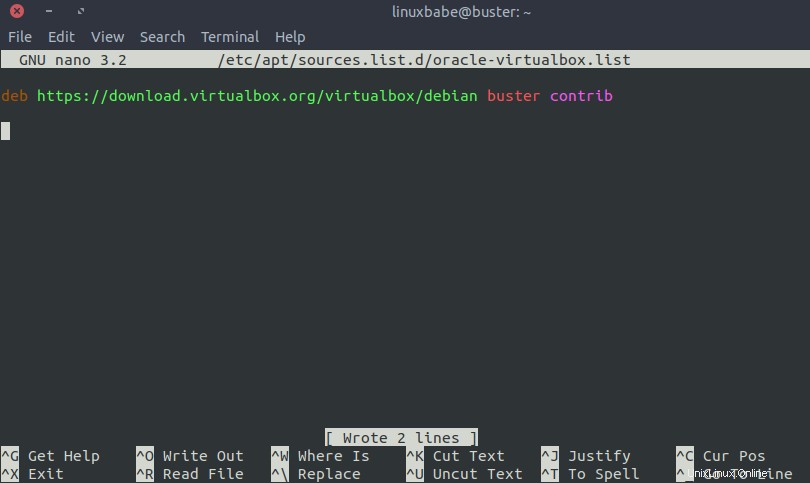
Para guardar el archivo en el editor de texto Nano, presione Ctrl+O , luego presione Enter para confirmar. Presiona Ctrl+X para cerrar el archivo. A continuación, ejecute el siguiente comando para obtener la clave pública GPG de Oracle e importarla a su sistema Debian 10, de modo que se puedan verificar los paquetes descargados del repositorio de Oracle.
wget -q https://www.virtualbox.org/download/oracle_vbox_2016.asc -O- | sudo apt-key add -
Ahora todo lo que queda por hacer es actualizar el índice del paquete local e instalar Virtualbox 6.0.10.
sudo apt update sudo apt install virtualbox-6.0
Si su computadora es solo de 32 bits, entonces necesita instalar VirtualBox 5.2 en su lugar.
sudo apt install virtualbox-5.2
Ahora puede iniciar VirtualBox desde el menú de aplicaciones del sistema operativo (es posible que deba volver a iniciar sesión para que el ícono de VirtualBox aparezca en el menú de aplicaciones) o emitiendo el siguiente comando en la terminal.
virtualbox
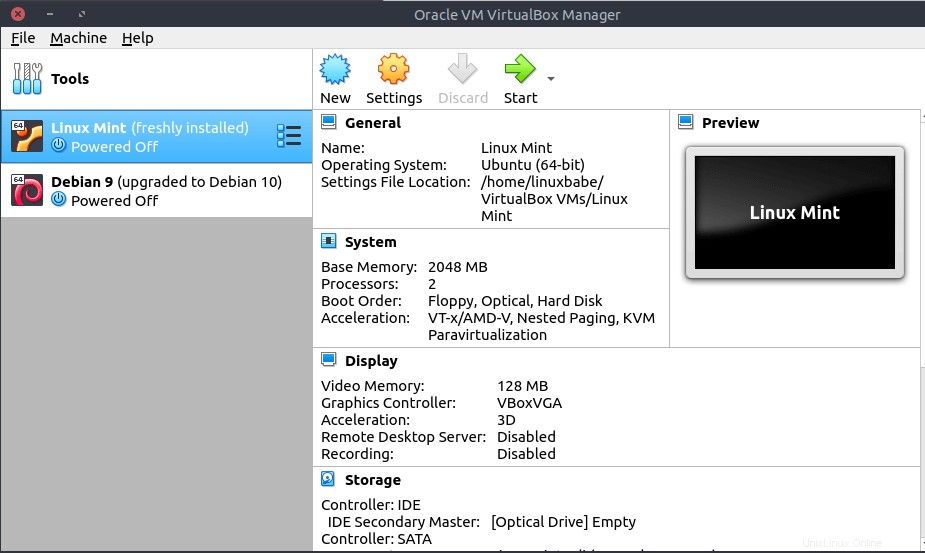
Puede comprobar el número de versión en Help> About VirtualBox .
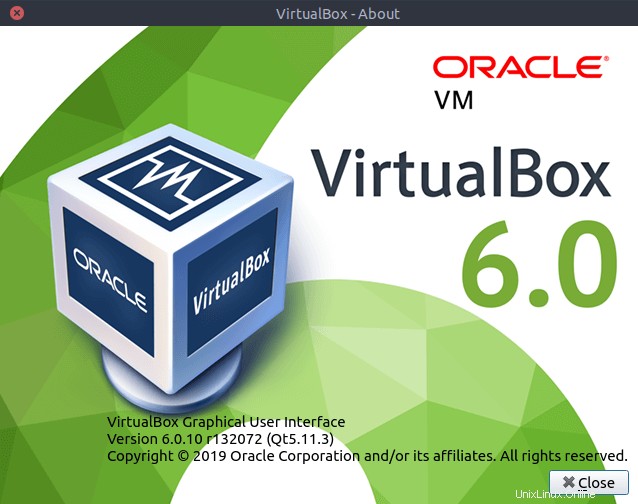
Solución de problemas de falla de inicio de máquina virtual
A veces puede ver el siguiente error al iniciar una máquina virtual.
rtr3initex failed with rc=-1912 (rc=-1912) the VirtualBox kernel modules do not match this version of VirtualBox.
Una de las causas es que anteriormente habías instalado VirtualBox desde otro repositorio y ahora lo vuelves a instalar desde el repositorio de Oracle. En ese caso, debe eliminar por completo los archivos de configuración residuales del VirtualBox anterior. Por ejemplo, instalé Virtualbox desde el repositorio de stretch-backports cuando el sistema aún era Debian 9. Ahora que el sistema está actualizado a Debian 10, necesito eliminar completamente el archivo de configuración residual con el siguiente comando.
sudo apt purge virtualbox sudo apt autoremove
Luego ejecute el siguiente comando para reconstruir los módulos del kernel de VirtualBox.
sudo /sbin/vboxconfig
Si ve el siguiente error,
vboxdrv.sh: failed: Cannot change group vboxusers for device /dev/vboxdrv.
probablemente se deba a que los vboxusers grupo no existe. Puede agregar este grupo con el siguiente comando:
sudo addgroup --vboxusers
Luego vuelva a ejecutar vboxconfig comando.
Si la VM aún no puede iniciarse, es posible que tenga el virtualbox-dkms paquete instalado en su sistema antes de actualizar a Debian 10 buster. Debe desinstalar este paquete.
sudo apt purge virtualbox-dkms
Y reinstale VirtualBox 6.0
sudo apt purge virtualbox-6.0 sudo apt install virtualbox-6.0
Consejos sobre el uso de VirtualBox
- Asignar dos o más CPU a la VM e instalar VirtualBox Guest Additions puede mejorar significativamente el rendimiento de la VM.
- Cuando actualiza a una versión más nueva de VirtualBox, también necesita actualizar VirtualBox Extension Pack y VirtualBox Guest Additions, si los ha instalado.
Siguiente paso
Espero que este tutorial te haya ayudado a instalar VirtualBox en Debian 10 Buster. También puede interesarle leer:
- El modo de red en puente de Virtualbox permite que la máquina virtual se conecte a su enrutador
Como siempre, si encuentra útil esta publicación, suscríbase a nuestro boletín gratuito para obtener más consejos y trucos. Cuídate 🙂